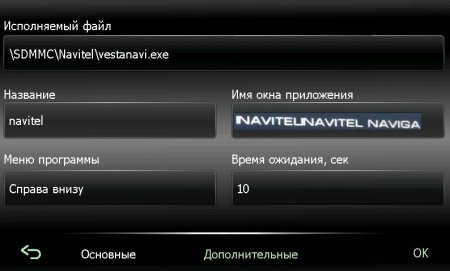Установка Navitel Navigator
 Долго собирался написать небольшую статью с описанием порядка установки навигационной программы Navitel Navigator на штатную ММС Vesta. Немного ранее я написал небольшую статью по установке Applauncher.
Долго собирался написать небольшую статью с описанием порядка установки навигационной программы Navitel Navigator на штатную ММС Vesta. Немного ранее я написал небольшую статью по установке Applauncher.Для установки Navitel Navigator понадобится следующее:
1) Сама программа навигации для Windows CE. Архив с программой можно скачать здесь. Это оффлайн-версия Навител, то есть она не поддерживает онлайн-сервисы, работающие через интернет: пробки, погода и т.п.
2) После ввода имени окна приложения произойдет возврат к окну, описанному в п.3 и выбираем место, где будет расположена кнопка "Назад". С помощью этой кнопки вы сможете в любой момент вернуться к главному окну ММС не выходя их программы, а свернув ее. Для этого нажимаем в область поля с наименованием "Меню программы". По умолчанию там будет выбор "Без меню". Выберите место, где будет расположена кнопка "Назад" и нажмите "ОК".здесь
Кроме необходимых вам карт крайне рекомендую также скачать карту "Земля (обзорная карта)".
4) Файлы спидкамов (местоположение камер контроля скорости и иных скоростных ограничений) для выбранных карт. Выбрать и скачать можно здесь. Выбирайте из раздела "ОФИЦИАЛЬНЫЕ SPEEDCAM (.nsc) ОТ ЗАО "ЦНТ" (НАВИТЕЛ НАВИГАТОР)"
3) Установленный на ММС Applauncher.
Подготовка носителя с данными на компьютере.
После того, как вы скачаете архив с программой навигации и разархивируете его, то у вас должна появиться папка Nav_Vesta внутри которой будут две папки: Navitel и NavitelContent. Далее необходимо скачанные вами карты скопировать или перенести в папку Maps, которая находится в папке NavitelContent. Скачанные файлы спидкамов с расширением .nsc необходимо скопировать или перенести в папку Speedcams, которая находится в папке NavitelContent. Учтите, что штатная ММС имеет всего 256МБ оперативной памяти, далеко не самый шустрый процессор и объем хранилища для карт имеет емкость 8ГБ, из которых часть занимает программа навигации CityGude с картами. Ориентируйтесь на максимальный объем карт в 5ГБ, меньше — лучше.
После того, как вы добавите необходимые карты и спидкамы вам необходимо скопировать папки Navitel и NavitelContent со всем их содержимым на SD-card или USB Flash. Объем переносного носителя данных не должен превышать 32ГБ, дабы избежать возможных проблем со считыванием данных на штатной ММС.
Затем берете свой переносной носитель информации и идете в машину.
Установка программы навигации на ММС
Устанавливаете подготовленный носитель данных в соответствующий слот (слот для SD карты или в разъем USB). Теперь необходимо перенести папки Navitel и NavitelContent во внутреннее хранилище ММС и создать ярлык для запуска программы навигации.
Для того, чтобы перенести папки Navitel и NavitelContent необходимо сначала выйти на рабочий стол Windows CE и запустить Explorer (проводник файлов).
После выхода на рабочий стол скопируйте или перенесите папки Navitel и NavitelContent в корневую папку на внутреннем хранилище ММС. Обозначения носителей данных в ММС следующие:
— Внутреннее хранилище ММС — SDММС
— SD карта — SDMemory
— USB Flash — USBStorage
После переноса вышеуказанных папок на внутреннее хранилище ММС перезагрузите ММС. Для этого нажмите и удерживайте центральную ручку управления громкостью до старта перезагрузки ММС (около 5-7 секунд). Переносной носитель, с которого копировались данные, можно извлечь.
После перезагрузки ММС необходимо перейти на страницу Applauncher (пункт "Программы"). Теперь будем создавать ярлык для запуска программы навигации Navitel Navigator. Для этого последовательно выполняем следующие действия:
1. На основном экране Applauncher нажимаем кнопку Настройка.
2. Появится меню управления ярлыками. Нажимаем кнопку "Добавить"
4. В открывшемся меню последовательно выбираем SDMMC — NAVITEL — VESTANAVI
5. После выбора исполняемого файла произойдет возврат к окну, описанному в п.3 и вводим название ярлыка для программы навигации. Для этого нажимаем в область пустого поля с наименованием "Название". Появится экран с виртуальной клавиатурой на которой набираем имя будущего ярлыка. Например: navitel. После ввода имени нажимаем "ОК"
6. После ввода имени ярлыка произойдет возврат к окну, описанному в п.3 и выбираем активное окно программы навигации. Для этого нажимаем в область пустого поля с наименованием "Имя окна программы". В открывшемся окне выбираем строку "NAVITEL NAVIGATOR (AUTO)
 Нужная строка указана красной стрелкой. Если этой строки нет, то нажмите кнопку 'Обновить' на которую указывает
Нужная строка указана красной стрелкой. Если этой строки нет, то нажмите кнопку 'Обновить' на которую указывает зеленая стрелка.
В открывшемся окне проверяем, чтобы поле было заполнено и нажимаем "ОК" в правой нижней части экрана.
В открывшемся окне нажмите "ОК" в правой нижней части экрана.
7. После ввода имени окна приложения произойдет возврат к окну, описанному в п.3 и выбираем место, где будет расположена кнопка "Назад". С помощью этой кнопки вы сможете в любой момент вернуться к главному окну ММС не выходя их программы, а свернув ее. Для этого нажимаем в область поля с наименованием "Меню программы". По умолчанию там будет выбор "Без меню". Выберите место, где будет расположена кнопка "Назад" и нажмите "ОК".
8. После выбора месторасположения кнопки "Назад" произойдет возврат к окну, описанному в п.3 и выбираем время ожидания перед запуском программы. Время задается в секундах. Для этого нажимаем в область поля с наименованием "Время ожидания, сек". По умолчанию поле имеет значение 5 сек. После ввода значения нажимаем "ОК".
9. После выбора времени ожидания произойдет возврат к окну, описанному в п.3 и окно должно иметь вид, аналогичный представленному на фото:
10. Далее необходимо перейти в раздел дополнительных настроек. Для этого нажимаем на слово "Дополнительно", которое расположено в нижней части экрана. Откроется окно, где необходимо будет выбрать иконку для нашего ярлыка. Нажимаем на иконку ярлыка с изображением листа бумаги, расположенную в левой верхней части экрана и затем последовательно выбираем папки SDMMC — NAVITEL — NAVITEL.
Далее в открывшемся окне убеждаемся в наличии рисунке нужной нам иконки и после этого последовательно нажимаем "Сохранить профиль" — "ОК" — "ОК".
Если вы все выполнили верно, то необходимая иконка для запуска программы навигации Navitel Navigator появится в окне Applauncher.
Поздравляю. Теперь можете смело давить на иконку, дождаться запуска и приступать к финальной настройке Navitel Navigator на свой вкус.
Автор: ВИКТОР ШЕНЕЦ
Благодарим Виктора за написание статьи, а также в оказании помощи в создании Видеоинструкции.